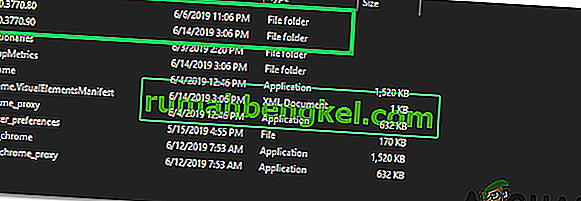Когато Google Chrome не се отвори, без никакви грешки проблемът най-вероятно е свързан с повредена добавка или приставка, която не е програмирана да подсказва / показва грешки, тъй като е разширение за Chrome и няма да показва грешки . Това, което се случва е, че когато стартирате Chrome, приставката или разширението задейства вътрешна грешка, която води до затваряне на Chrome. Тъй като този проблем е в профила на Chrome, не е необходимо да преинсталираме или изтриваме Chrome. Ние просто ще създадем отново профила с приставки и настройки по подразбиране.
Поправяне на повредени системни файлове
Изтеглете и стартирайте Restoro, за да сканирате за повредени файлове от тук , ако се установи, че файловете са повредени и липсват, поправете ги и след това проверете дали проблемът е решен, ако не, продължете със решенията, изброени по-долу.
Chrome няма да се отвори и няма да покаже грешки
Задръжте клавиша Windows и натиснете R, за да отворите диалоговия прозорец за изпълнение. В диалоговия прозорец за изпълнение, който се отваря, въведете следното в зависимост от операционната система.
Ако използвате Windows XP
% USERPROFILE% \ Local Settings \ Application Data \ Google \ Chrome \ User Data \Ако използвате Windows 7 / Vista / 8 / 8.1 / 10
% LOCALAPPDATA% \ Google \ Chrome \ Потребителски данни \
Щракнете върху OK. Това ще отвори Windows Explorer с куп папки, щракнете с десния бутон върху папката, наречена папка по подразбиране и изберете преименуване, преименувайте тази папка на default.old. Ако ви каже, че Chrome вече се използва, запазете тези стъпки, рестартирайте компютъра си и без да се опитвате да отворите Chrome, изпълнете стъпките отново. След като папката по подразбиране бъде успешно преименувана на „default.old“, Chrome ще се отвори без проблеми. Уверете се, че сте отбелязали какви разширения инсталирате, за да можете да наблюдавате кое конкретно разширение е несъвместимо или причинява повреда.
Метод 2: Реинициализиране на .dll файл за Chrome
Възможно е файлът .dll за Chrome да е повреден, поради което приложението не се зарежда правилно. Следователно в тази стъпка ще реинициализираме „Chrome.dll“. За да направите това:
- Право - кликнете върху " Google Chrome прекия път" и изберете за " Open File Местоположение опцията".

- Трябва да има една или повече папки, които са именувани с цифри, отворете папките една по една и щракнете с десния бутон на мишката върху „ Chrome . dll ”файл.
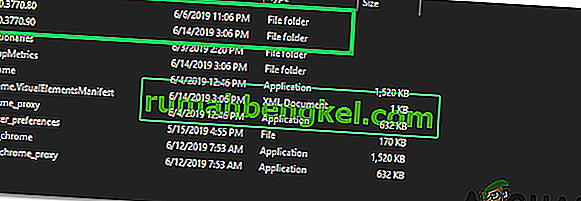
- Изберете „Изтриване“ и изчакайте файловете да бъдат изтрити.
- Сега натиснете едновременно клавишите „ Windows “ + „ R “ и въведете „ cmd “.
- Натиснете едновременно клавишите „ Shift “ + „ Ctrl “ + „ Enter “, за да предоставите администраторските права.

- Въведете следните команди и натиснете „ Enter “.
netsh winsock нулиране ipconfig / flushdns
- Изчакайте процесът да приключи и рестартирайте компютъра си.
- Отворете Chrome и проверете дали проблемът продължава.
Метод 3: Деактивирайте антивирусната програма
В някои случаи се видя, че деактивирането на антивируса е решило този проблем. Ето защо се препоръчва да деактивирате всички антивирусни програми / програми за сигурност, инсталирани на вашия компютър, независимо дали става дума за Windows Defender по подразбиране или друго приложение за защита.